Hoe slimme citaten in Google Documenten uit te schakelen
Probeer je aanhalingstekens toe te voegen aan een document in Google Documenten, maar worden ze steeds "gekruld" in de richting van tekst in de buurt? Dit gebeurt omdat iets dat 'slimme aanhalingstekens' wordt genoemd, momenteel is ingeschakeld.
Veel mensen die aanhalingstekens gebruiken in hun documenten, zoals de opmaak waarbij die aanhalingstekens een bepaald citaat lijken te omsluiten. Maar standaard aanhalingstekens zijn meer verticaal en dat, en zullen niet het curling-effect hebben dat sommige mensen lijken te verkiezen. Google Docs maakt van dit curlingpatroon de standaardinstelling, maar je kunt het uitschakelen als je het niet wilt. Onze tutorial hieronder laat u zien waar u slimme aanhalingstekens in Google Documenten kunt vinden en uitschakelen.
Hoe u kunt voorkomen dat Google Documenten automatisch slimme citaten gebruikt
De stappen in dit artikel zijn uitgevoerd in de Google Chrome-webbrowserversie van Google Docs. In deze zelfstudie wordt ervan uitgegaan dat uw Google Documenten-toepassing momenteel 'slimme aanhalingstekens' gebruikt wanneer u een aanhalingsteken aan het begin of einde van tekst toevoegt, en dat u wilt dat dat gedrag stopt.
Stap 1: Ga naar uw Google Drive op https://drive.google.com/drive/my-drive en open een Google Docs-bestand.
Stap 2: klik op het tabblad Extra bovenaan het venster.

Stap 3: Selecteer de optie Voorkeuren onder aan dit menu.
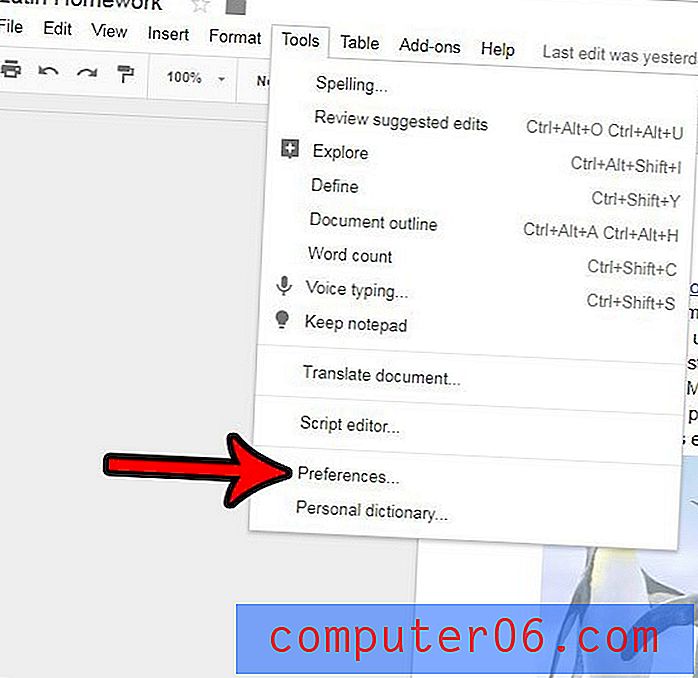
Stap 4: Klik op het vak links van Slimme aanhalingstekens gebruiken om dit gedrag uit te schakelen. Vervolgens kunt u onder aan het menu op de knop OK klikken om uw wijzigingen toe te passen.
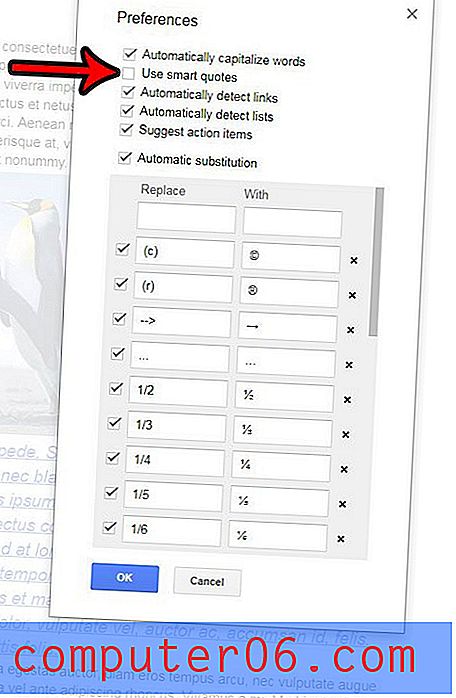
Heeft u een document met veel hardnekkige opmaak die even moet worden gewijzigd of verwijderd? Lees meer over een snelle manier om de opmaak in Google Documenten te wissen en de opmaak van uw document een beetje uniformer te maken.



